Inkjet Printing
Einleitung
Der Tintenstrahldrucker hat sich unter den Foto-Heimdruckern durchgesetzt. Wer heute Fotos auf Papier bannen möchte lässt die Fotos entweder von einem Fotoservice drucken, stellt sich ein Fotobuch zusammen und bestellt dies online oder verwendet den eignene Tintenstrahldrucker. Dieser hat de Fakto die eigene Dunkelkammer ersetzt, soweit es diese überhaupt gab. Doch auch der Tintenstrahldrucker will beherrscht werden. Man kann zwar relativ einfach gute Ergebnisse ohne grosse Vorkenntnisse erhalten doch wie immer liegt der Teufel im Detail. Erst wenn man all die verschiedenen Parameter und deren Einflüsse versteht und auch die Farben in den Griff bekommt wird man auf Dauer vorhersagbare Resultate erhalten und nicht nur auf gut Glück drucken.

Vorbereitung
Bevor man loslegt sollte man einige Grundeinstellungen an seinem Computer vornehmen. Um das Bild einigermassen am Bildschirm für den Druck vorzubereiten muss der Bildschirm kalibriert werden. Ich möchte nicht genauer auf dieses umfassende Thema eingehen, es gibt genügen Literatur dazu. Auch der Drucker muss mit den entsprechenden Profilen gefüttert werden. Für jede Kombination aus Papier, Drucker und Tinte gibt es ein eigenes Profil. Um die Sache am Anfang zu vereinfachen empfiehlt es sich daher mit dem Drucker die Herstellertinten und ein Hersteller Papier zu verwenden, also z.B. einen Epson Drucker mit original Tinten und Epson Papier. Im Moment gibt es drei grössere Hersteller von Tintenstrahldruckern, die auch die dazugehörigen Tinten und Papiere mit den entsprechenden Profilen anbieten: Epson, Canon und HP. Epson bietet wohl das grösste Sortiment an verschiedenen Papieren an. Mit den angebotenen Profilen fährt man nicht schlecht, man muss also nicht gleich ein Profil für seinen eigenen Drucker erstellen bzw. erstellen lassen. Das kann man in einem spätere Schritt immer noch tun. Das gleiche gilt für das Ausprobieren andere Papiere und Tinten.

Druckauflösung
Da ein Tintenstrahldrucker nicht Punkte einer beliebeigen Farbe aufs Papier spritzen kann muss er die jeweilige Farbe aus mehreren Farbpunkten zusammensetzen. Man kann sich ein Raster vorstellen, welches so fein ist, dass es vom Auge als ein Punkt angesehen wird (das ganze nennt man dithering oder Rasterung). Mit einer 3x3 Rasterzelle kann man so z.B. 10 Abstufungen erhalten. Das Auge kann ca. 256 Abstufungen erkennen, eine entsprechende Rasterzelle wäre also 16x16 Punkte gross. Der Tintenstrahldrucker müsste also 256 Rasterpunkte erzeugen, um einen Bildpunkt aufs Papier zu bringen. Die Auflösung des Druckers wäre dementsprechend 16 mal höher als die Auflösung, die das Auge gerade noch erkennen kann, damit man die einzelnen Rasterpunkte nicht sieht. Nehmen wir einmal eine Grenze von 300ppi (ppi=Pixel per inch) für das Auge an, so müsste der Drucker mit 16x300dpi=4800dpi (dpi=dots per inch) drucken. Allerdings ergibt das erst ein schwarzweiss Bild, für ein Farbdruck muss man mindestens 3 Farben, nämlich Cyan, Magenta und Yellow drucken, also CMY und dementsprechend drei Rasterzellen pro Bildpunkt. Da man mit den drei Farben alleine keine guten Schwarztöne erhält wird im Druck immer noch Schwarz (K) hinzugemischt; das reduziert die Rastergrösse, da man nun gewisse Farbkombinationen durch die vierte 'Farbe', Schwarz, ersetzten kann.
Nun kann man die Raster aber teilweise übereinander Drucken, da man bei hellen Farben ja nicht alle Rasterpunkte belegt. Ausserdem können moderne Drucker ihre Tintenpunkte auch noch leicht variieren (modulieren), was wiederum die Rastergrösse kleiner werden lässt (das ist aber zumindest bei einigen Druckern von der Druckauflösung abhängig). Und dann verwenden heutige Drucker auch noch verdünnte Varianten einer Farbe, was wiederum dazu führt, dass man das Raster verkleinern kann, da ja nun direkt ein helles Magenta aufgedruckt wird ohne es aus einem dunklen Magenta erzeugen zu müssen. Mein Drucker, ein Epson 3800 verwendet z.B. für einen Druck bis zu 8 Tinten: 3 Schwarztinten, Black (K), Light Black (LK) und LightLightBlack (LLK), Cyan (C), LightCyan(LC), Magenta(M), Light Magenta (LM) und Yellow(Y). Ausserdem verfügt er, wie die meisten heutigen Drucker über zwei verschiedene Schwarztinten für mattes (mK) und glänzendes (pK) Papier. Der Unterschied liegt darin, dass die mK Tinte mehr bzw. grössere Pigmente enthält wie die pK Tinte; ausserdem sind die mK Pigmente anders bzw. nicht gekapselt und haften somit auf Glanz und Seidenmattpapieren nicht bzw. nur ungenügend. Auf der anderen Seite erreicht man mit pK Tinten auf mattem Papier keine tiefen Schwarztöne. Für einen Druck wird aber immer nur die eine oder die andere Schwarztinte verwendet.
Das Ganze wird noch verkompliziert, da der Drucker nicht unbedingt die gleiche Auflösung in vertikaler (in der Richtung des Papierflusses) und in horizontaler Richtung bietet. Mein Drucker verwendet z.B. 720dpi und 1440dpi vertikal. In der Horizontalen lässt sich die Auflösung auf 720dpi, 1440dpi und 2880dpi einstellen. Der Drucker lässt drei Einstellungen für Fotopapier zu:
- Stufe 3, Fein bzw. Schnell: 720dpi x 720dpi
- Stufe 4, Superfein bzw. Qualität: 1440dpi x 720dpi
- Stufe 5, SuperPhoto bzw. max. Qualität: 2880dpi x 1440dpi
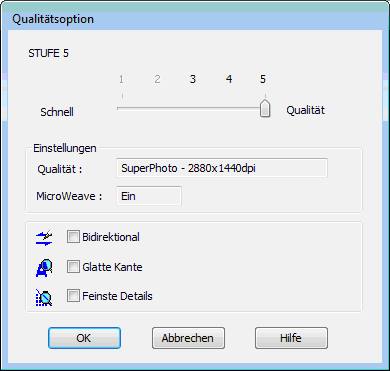
Wie man in der obigen Grafik sieht, kann man ausser der Auflösung auch noch drei weiter Auswahlpunkte anklicken:
Bidirektional: Wenn man diese Option aktiviert, druckt der Druckkopf in beiden Bewegungsrichtungen, also auf dem Hin und Rückweg. Das geht zwar doppelt so schnell hat aber auch einen negativen Einfluss auf die Qualität, wie wir später noch sehen werden.
Glatte Kanten: Diese Option soll nach Epson aktiviert werden, wenn man Bilder geringerer Auflösung druckt. Diese Option lasse ich deaktiviert, da es dafür dediziert Tools dafür gibt und wir ohnehin in genügend hoher Auflösung drucken möchten.
Feinste Details: Dieses unscheinbare Kästchen hat Einfluss darauf, mit welcher Auflösung ein Bild zum Drucker gesendet wird. Bei deaktivierter Option ist die native Auflösung der Drucker Pipeline 360ppi, bei aktivierter Option 720ppi. Es handelt sich hier um die Bildauflösung und nicht um die Rasterauflösung des Druckers. Wie wir noch sehen werden sollte man dem Drucker das Bild schon in der korrekten Auflösung schicken, da der Druckertreiber sonst ein Resampling (also eine Neuberechnung der Bildauflösung) der Daten macht. Das kann Photoshop und Lightroom aber besser, man sollte deshalb die native Auflösung schicken, also bei deaktivier Option 'Feinste Details' mit 360dpi und sonst mit 720dpi. Hat man z.B. eine Kamera mit 24MPixel, also 4000 x 6000 Pixeln, dann erhält man für einen Ausdruck im Format 20cm x 30cm eine Auflösung von 4000/20 pixel pro cm, also 200pixel pro cm, das sind ca. 500dpi. Soll man nun auf 360dpi herunter sampeln oder auf 720dpi hoch sampeln? Das werden wir später sehen.
Bidirektionaler Druck
Die Einstellung Bidirektionaler Druck hat einen grossen Einfluss auf die Druckgeschwindigkeit. Wie schon oben erwähnt druckt man doppelt so schnell, wenn der Druckkopf auch auf dem Rückweg zur Ausgangsposition aktiv ist. Leider ist aber die Positionsgenauigkeit auf dem 'Rückweg' ungenauer als auf dem 'Hinweg' und darum leidet die Druckqualität merklich.
Die unten aufgeführten Bildbeispiele sprechen für sich. Man sollte allerdings beachten, dass die Beispiele stark vergrössert sind, in der Realität muss man schon etwas genauer hinschauen um die Unterschiede zu sehen, sie sind aber eindeutig sichtbar. Es wurde hier jeweils mit der nativen Auflösung des Bildes, in diesem Fall 700dpi, gedruckt. Alle Tests wurden auf meinem Standardpapier, dem Epson Enhanced Matte, durchgeführt. Bei einem Matten Papier ist die Druckauflösung weniger kritisch wie auf einem Seidenmatt oder Glanzpapier, und doch sind die Unterschiede auch hier schon deutlich sichtbar. Da ich selten auf Seidenmatt oder Glanzpapier drucke habe ich diese Tests auf meinem Standardpapier durchgeführt. Alle Bilder sind Scans aus einem Druck des untenstehenden Bildes, welches A5 ausgedruckt und der Ausschnitt mit 1200ppi eingescannt wurde.
Es muss allerdings dazu gesagt werden, dass es auch unter Druckern der gleichen Bauart Unterschiede in der Druckqualität gibt. Dies mag mitunter ein Grund sein warum man an verschiedenen Orten im Internet liest, man würde keinen Unterschied zwischen unidirektionalem und bidirektionalem Druck sehen. Man muss es also selbst ausprobieren; bei meinem Drucker sind die Unterschiede zwar nicht riesig, aber dennoch sichtbar.

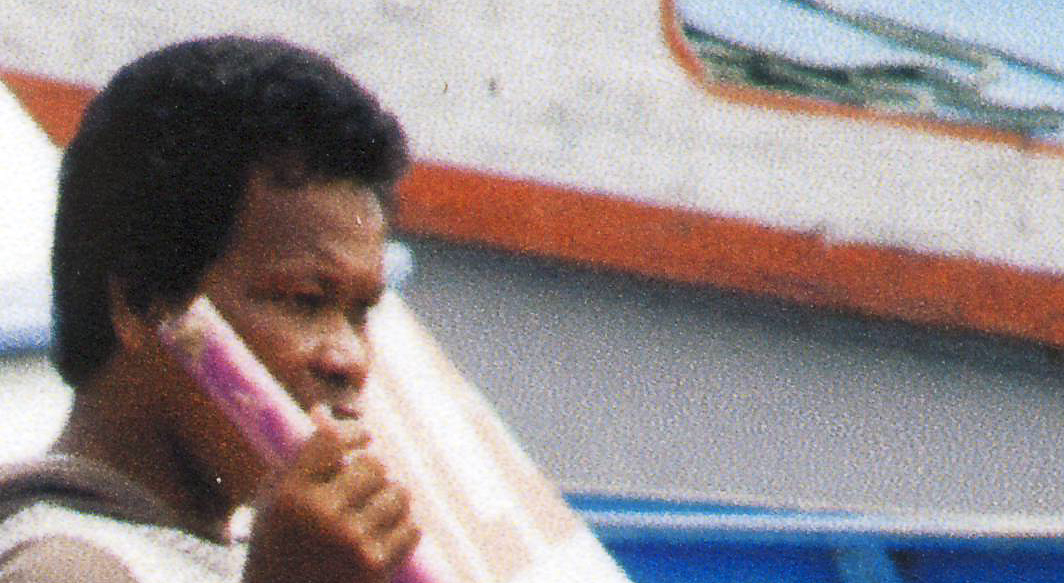
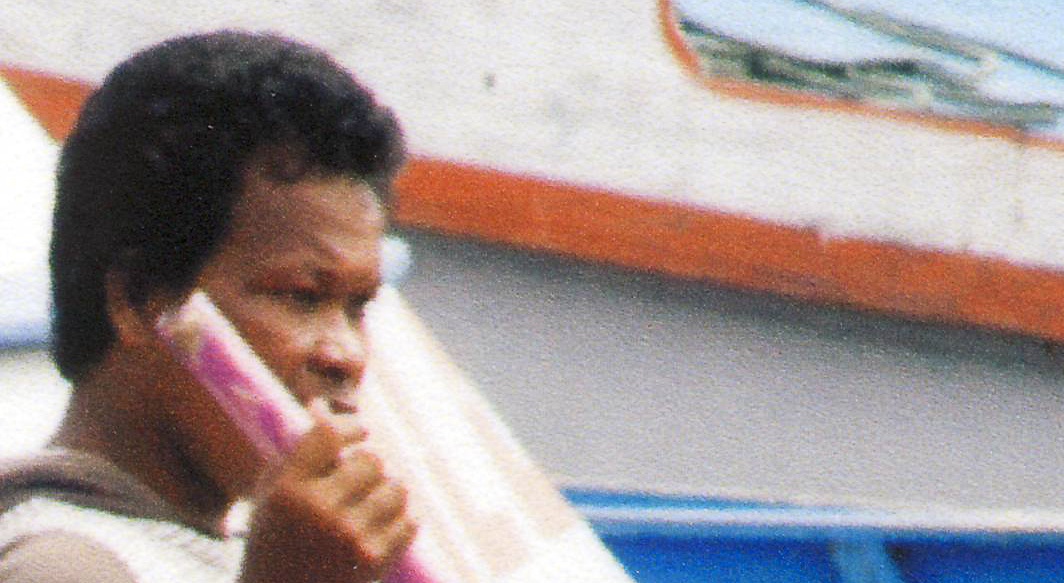
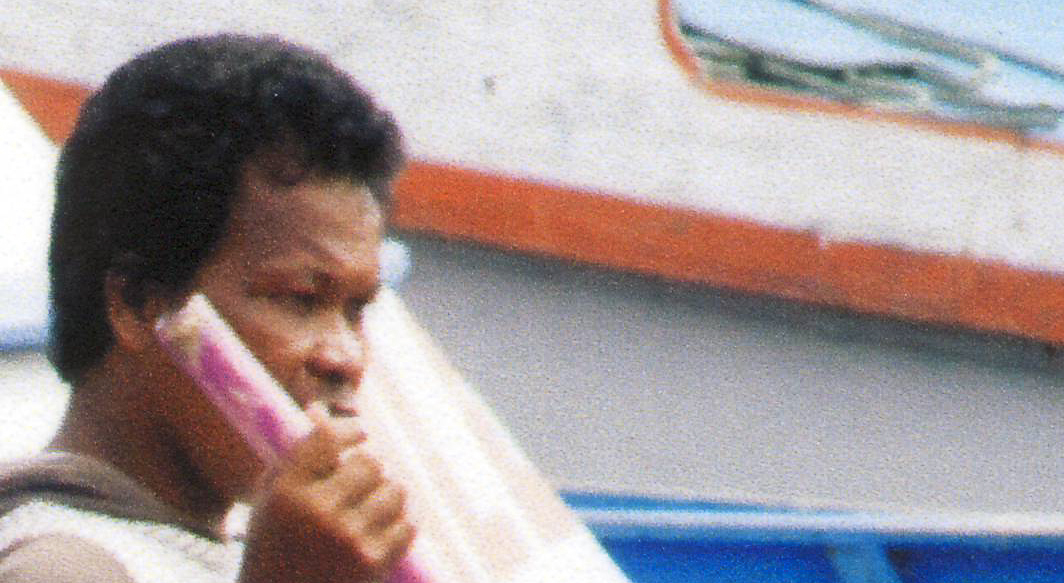
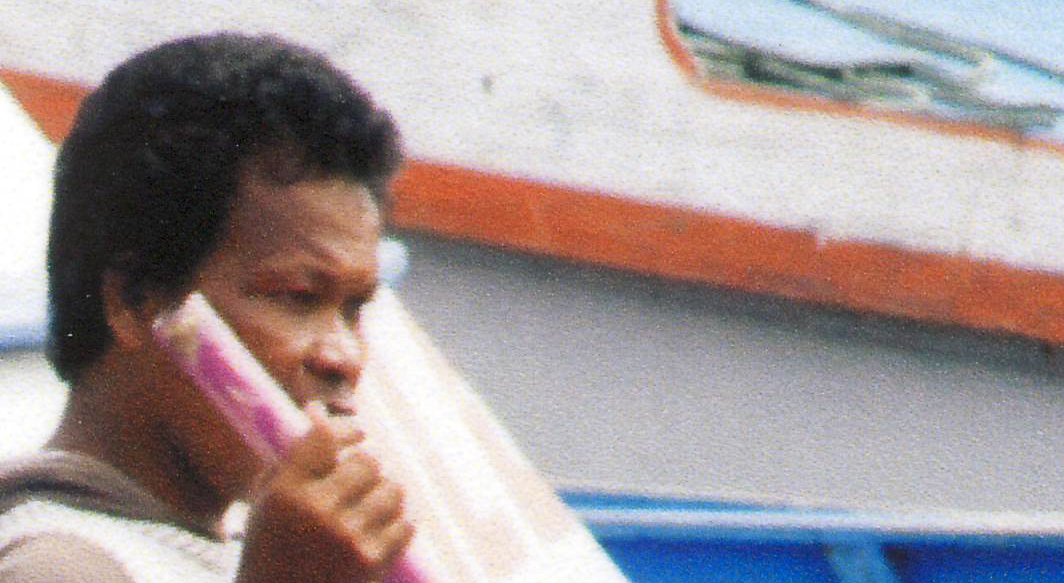
Als nächstes stellt sich die Frage, ob man bei 1440dpi oder bei 2880dpi drucken soll. Zu beachten ist hier, dass mein Epson 3800 bei 1440dpi dir Tintentropfen moduliert, d.h. in verschiedenen Grössen (nach meiner Information in zwei verschiedenen Grössen) aufs Papier bringt, bei 2880dpi aber unmoduliert druckt, also mit gleichgrossen Tintentropfen.
Beide Auflösungen profitieren eindeutig vom unidirektionalen Druck. Und aus den Bildbeispielen wird auch schon klar, dass man mit 2880dpi eine gleichmässigere Rasterung erreicht, die weniger Körnig wirkt. Im Bild macht sich das unter anderem bei den helleren Tönen bemerkbar, sie wirken reiner.
Native Druckauflösung
Oben wurde schon erwähnt, dass die native Druckauflösung eines Epson Druckers bei 360ppi liegt (HP und Canon verwenden anscheinend 300ppi). Das gilt aber nur für den Fall wenn die Option 'Feinste Details' deaktiviert ist. Wie wirkt es sich nun aus, wenn man den Drucker mit einer anderen Auflösung füttert. Man findet öfters Angaben, dass 240dpi Auflösung für einen Druck völlig ausreichend sind. Allerdings fehlt meist die Angabe, unter welchen Bedingungen dies gilt (also z.B. ob man mit mattem, seidenmattem oder glänzenden Papier druckt).
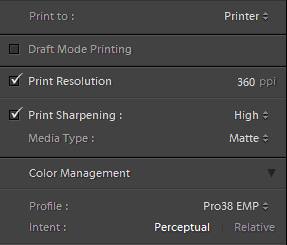
Um das genauer zu untersuchen habe ich drei Ausdrucke angefertigt, bei denen Lightroom das Bild jeweils mit anderer Auflösung gesampelt an den Drucker schickte, nämlich mit 240, 360 und 720ppi, jeweils bei 1440dpi und 2880dpi Druckauflösung, insgesamt also 6 Drucke. Lightroom verwendet ein sehr gutes Sampling Verfahren, dass offensichtlich dem Sampling Verfahren des Druckertreibers überlegen ist; man erzielt ganz Eindeutig die beten Ergebnisse, wenn man dem Drucker genau die Auflösung sendet, die seiner Druckpipeline entspricht. In diesem Fall habe ich 'Feinste Details' deaktiviert, die native Druckpipeline-Auflösung beträgt also 360dpi.
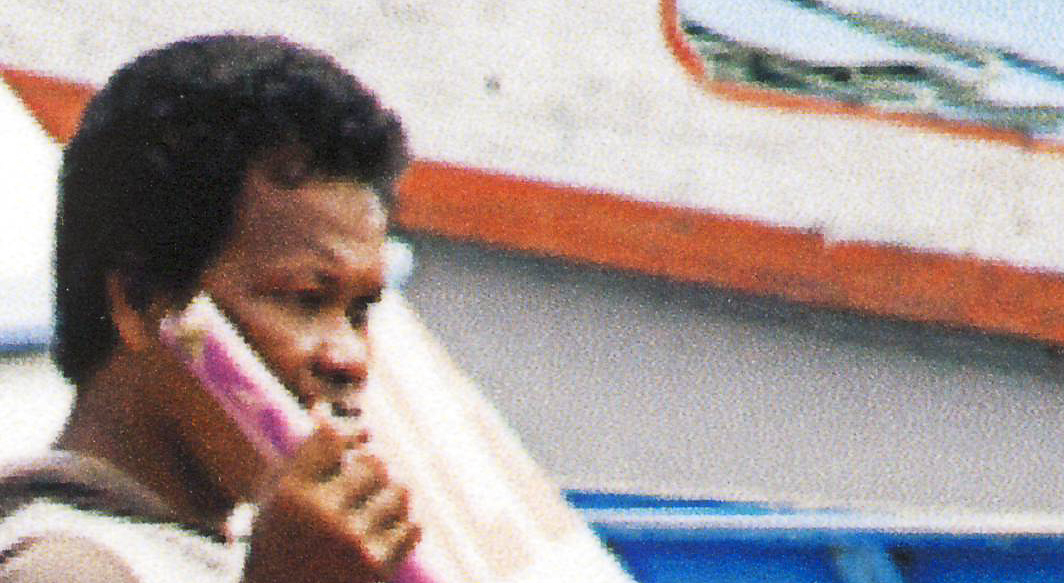
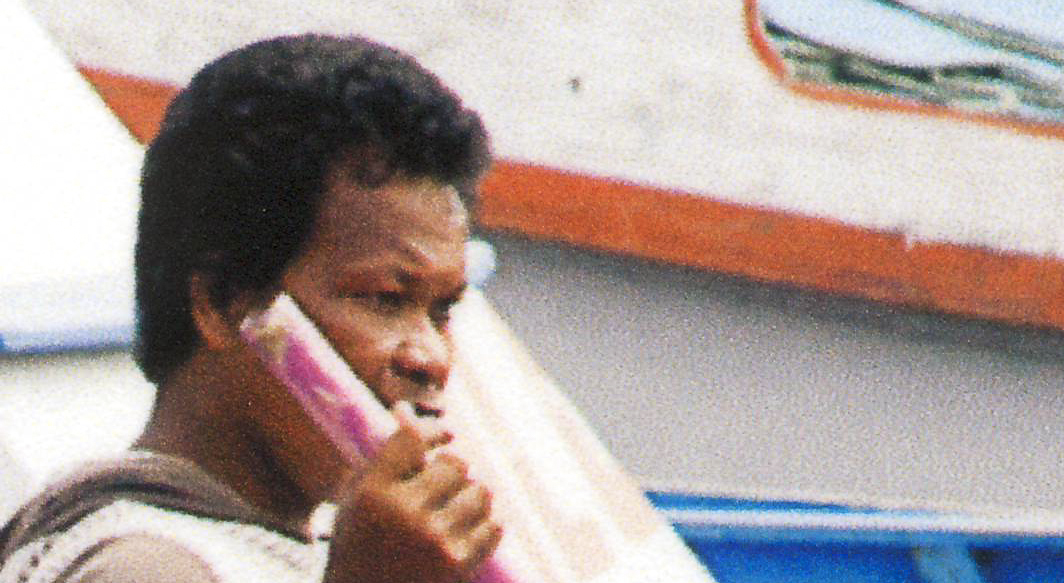

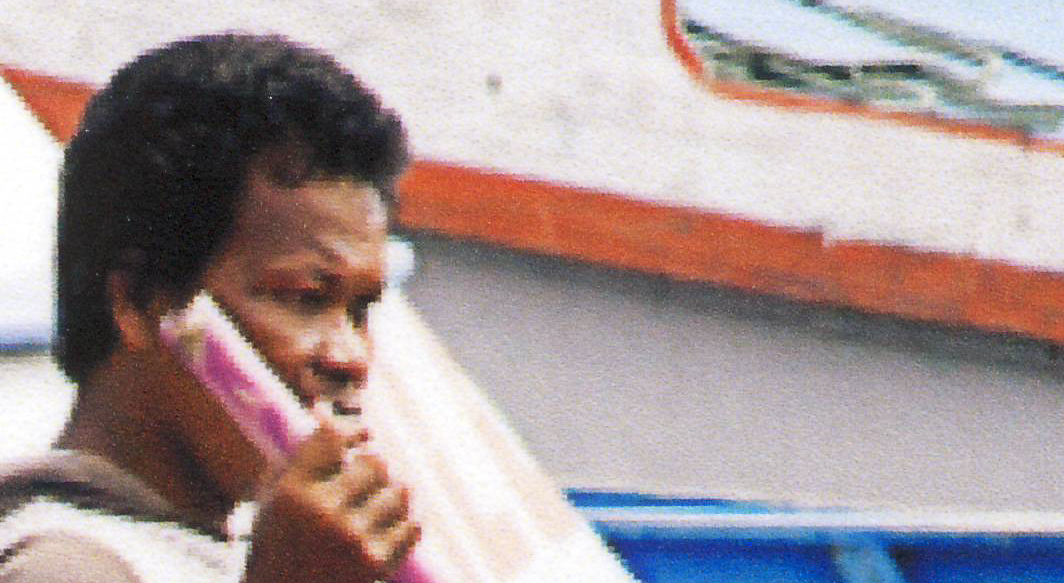


Ohne die Information über die Druckpipeline wäre man überrascht, dass der Druck mit 720ppi schlechtere Ergebnisse erzielt als die Drucke mit 360ppi; aber beim Druck mit 720ppi wird das Bild vom Druckertreiber wider zurückgesampelt, und das macht der Druckertreiber offensichtlich nicht besonders gut, auf jeden Fall nicht so gut wie Lightroom.
Wir testen dementsprechend noch die Auswirkungen der gesendeten Druckauflösung mit aktivierter Option 'feinste Details', also mit einer Druckpipeline mit 720dpi.

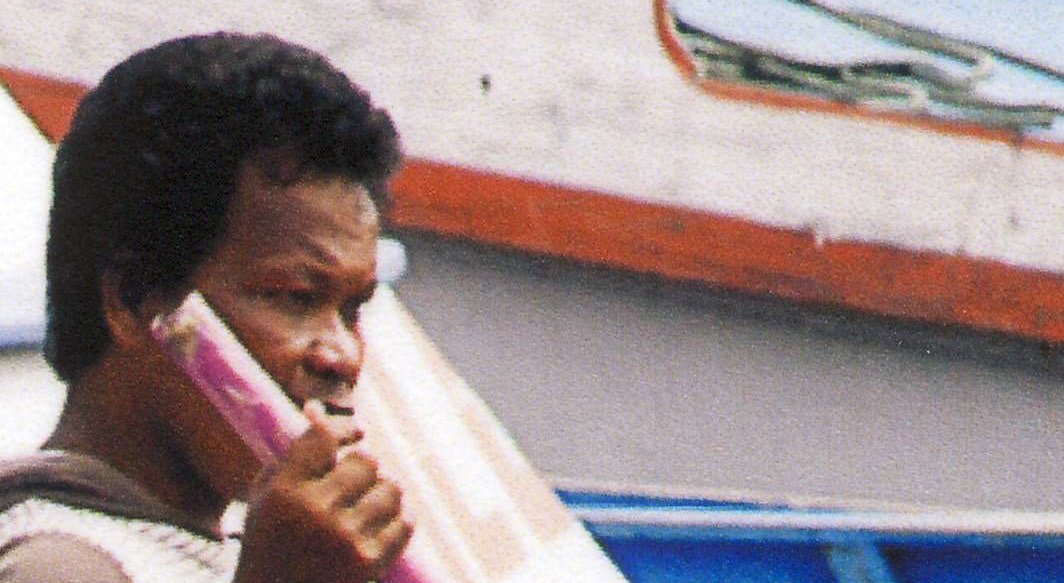

Wie schon vorher festgestellt ist man bei 240ppi noch nicht bei der optimalen Druckauflösung angelangt. Man sieht das auch im realen Ausdruck an einem weniger scharfen Bild dem auch der Detailkontrast ein wenig fehlt. Mit 360ppi sieht das Bild sehr gut aus, Details werden besser aufgelöst und der Mikrokontrast steigt eindeutig. Hingegen ist der Schritt zu 720ppi marginal. Die Auflösung ist zwar geringfügig besser, im realen Druck sieht man das aber kaum mehr. Hingegen nimmt der Mikrokontrast schon ein wenig ab. Flächen gleicher Farbe, wie z.B. das Boot rechts des Gesichtes weisen eine sehr ähnliche Struktur auf.
Druckgeschwindigkeit
Wir haben nun festgestellt, das man bei 1440dpi Rasterauflösung mit der Deaktivierung des bidirektionalen Druckes den grössten Qualitätsgewinn erreicht. Auch wurde gezeigt, dass man mit einer Rasterauflösungserhöhung auf 2880 eine feinere Struktur in gleichmässigen Flächen erzielt. Der Schritt von 2880 bidirektional auf 2880 unidirektional war zwar sichtbar, aber marginal. Wenn man sich die von Epson publizierten Druckgeschwindigkeiten anschaut (siehe unten) stellt man fest, dass ein Druck mit 2880 bidirektional etwa gleich lange braucht wie ein Druck mit 1440 unidirektional. Ein 8"x10" Druck entspricht etwa einem A4 Druck. Ich habe einmal die Zeit für einen 2880dpi unidirektional Druck gemessen (bzw. das Druckertreiber Protokoll konsultiert): 7min 18Sekunden. Den Angaben von Epson kann man also glauben.
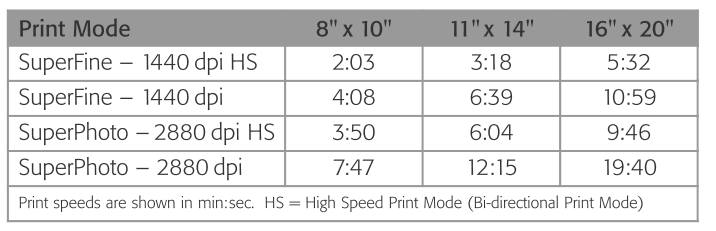
Ich möchte deshalb nochmals die beiden Einstellungen mit einer Druckauflösung von 360dpi vergleichen.
Wie erwartet gewinnt der Druck beim Wechsel auf eine höhere Rasterauflösung an Detailreichtum, feinere Strukturen werden besser und klarer aufgelöst. Aber der Verzicht auf den bidirektionalen Druck bringt nur noch einen marginalen Gewinn. Das alles gilt unter der Annahme, dass man die Druckerpipeline auf 360dpi eingestellt hat (Option Feinste Details deaktivieren) und das Bild mit 360dpi an den Druckertreiber sendet. Ausserdem gilt das für Epson Enhanced Matte Papier, bei Glanz oder Seidenmatt könnte die Deaktivierung des Bidirektionalen Druckes durchaus eine bessere Qualität zur Folge haben. Man muss das am besten selbst ausprobieren, aber die Einstellungsvielfalt ist schon einmal enorm gesunken, wen man die Druckauflösung der Druckerpipeline beachtet.
Ich habe für die drei Drucke folgende Druckgeschwindigkeiten ermittelt (A5 Druck, ein A4 Druck braucht also etwa doppelt so lange):
- 1440ppi_no_bidi_360ppi: 2'30''
- 2880ppi_bidi_360ppi: 2'16''
- 2880_no_bidi_360ppi: 4'42''
Das stimmt einigermassen mit den Zeitangaben von Epson überein. Auf jeden Fall ist der Druck mit 1440 unidirektional langsamer als mit 2880dpi bidirektional. Der Druck 2880dpi unidirektional braucht praktisch doppelt so lange wie der Druck mit der selben Auflösung bidirektional. Mit 2880dpi bidirektional hat man also einen sehr guten Kompromiss zwischen Qualität und Geschwindigkeit. Ich möchte aber auch noch erwähnen, dass ich bei meinem Drucker die vertikale Ausrichtung vor diesem Test kalibriert habe. Das entsprechende Tool findet man im Druckertreiber.

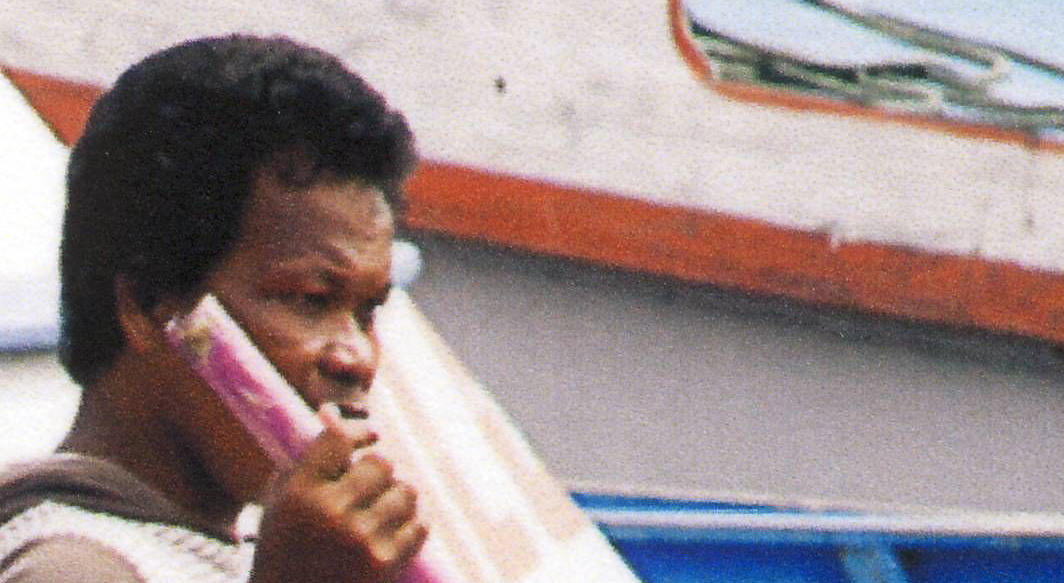
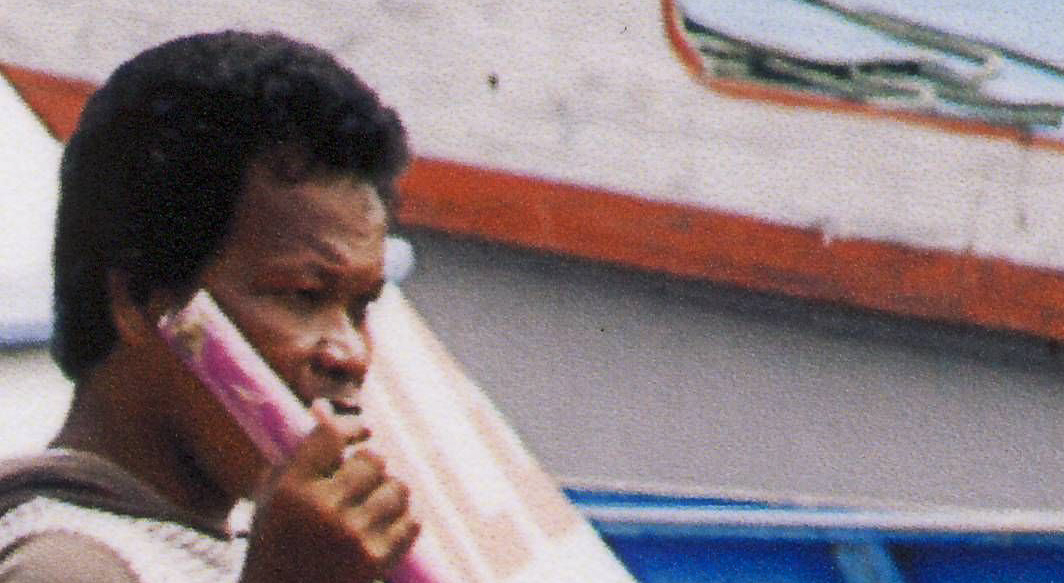
Tintenverbrauch
Im Internet liest man an verschiedenen Orten, dass der Tintenverbrauch bei einem Druck mit höherer Rasterauflösung erhöht wird. Da der Druckertreiber von Epson den Verbrauch mitprotokolliert, kann man das ganz einfach überprüfen. Man muss dazu bei Epson nur das Epson LFP Remote Panel installieren.
Wenn man dann unter den Utilities im Druckertreiber nachschaut, findet man unten rechts das LFP Remote Tool.
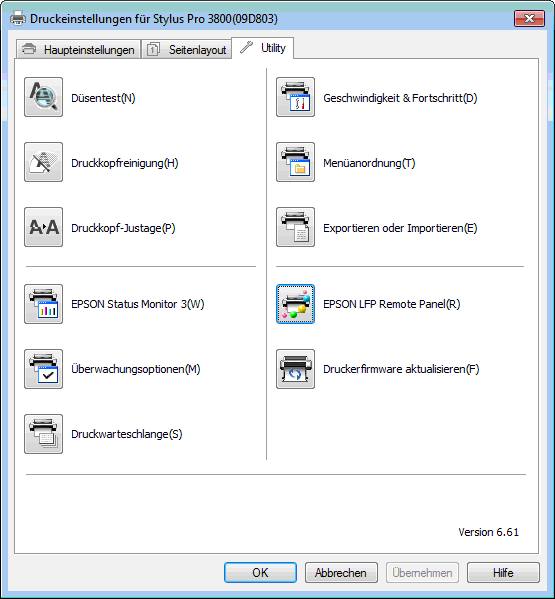
Im LFP Remote Panel findet man die Auswahl Media Adjustment und dort die Auswahl Druckerinformation. Hier kann man die Protokolle der letzten Drucke abfragen.
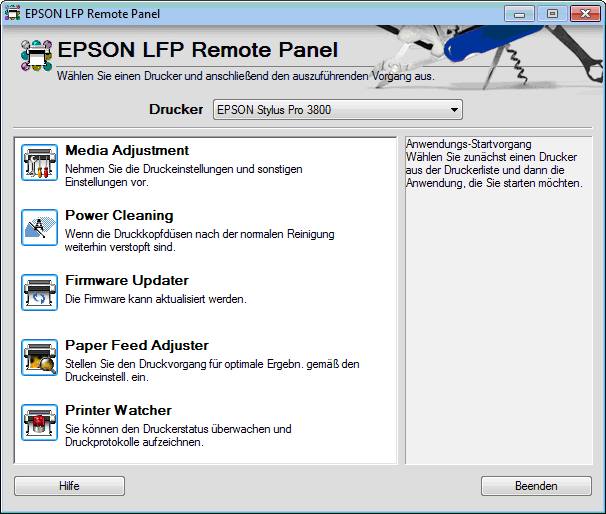
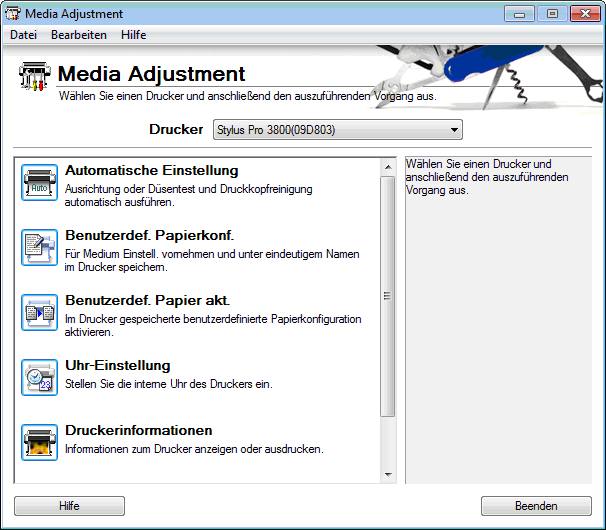
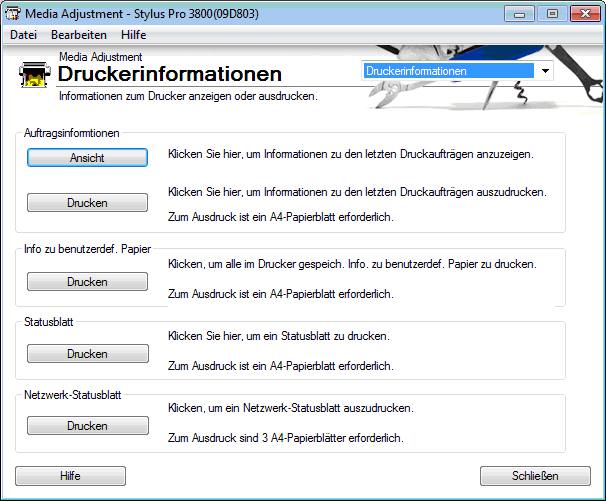
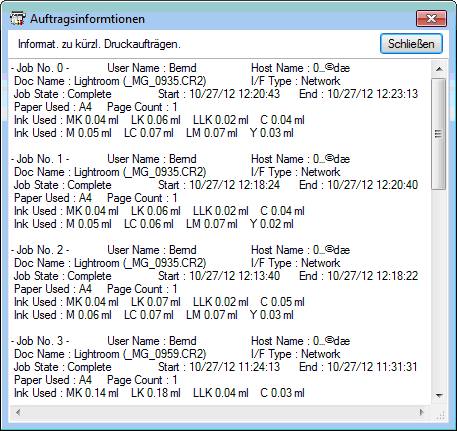
Wenn man sich nun die Daten der letzten drei Drucke anschaut findet man sehr ähnliche Tintenverbrauche, 2880dpi unidirektional braucht aber ca. 10% mehr Tinte als 2880dpi bidirektional; aber Aufgrund der geringen Tintenmengen (Rundungsfehler) der einzelnen Tinten ist das schwer zu generalisieren, man braucht auf jeden Fall nicht doppelt so viel Tinte, wenn man mit 2880dpi druckt.
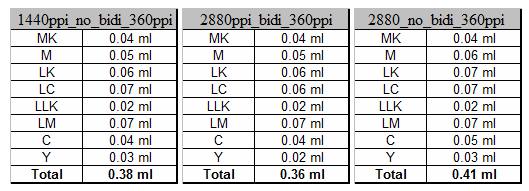
Zusammenfassung
Ein Tintenstrahldrucker erleichtert zwar das erzeugen guter Drucker massgeblich, es ist aber nicht trivial die korrekten Einstellungen zu finden, gerade weil sie abhängig vom verwendeten Papier sind. Es ist deshalb am Anfang wichtig sich auf eine kleine Anzahl Papiere zu beschränken und diese besser kenn zu lernen. Am einfachsten macht man sich das Leben, wenn man mit Papieren des Druckerherstellers anfängt und auch die Originaltinten im Drucker verwendet. Man kann dann später immer noch herumexperimentieren. Für die hier beschrieben Kombination von Epson Enhanced Matte Paper im Epson 3880 mit Ultrachrome Tinten wurden folgende Einstellungen ermittelt:
- Rasterauflösung 2880dpi, Bidirektionaler Druck (Kompromiss zwischen Qualität und
Geschwindigkeit)
- Deaktivierung 'Feinste Details' und 'Glatte Kanten'
- Die Bilddaten werden mit der nativen Auflösung des Epson Druckers von 360dpi an den Drucker
übermittelt
Wer viel Zeit hat kann auch noch den bidirektionalen Druck bei 2880dpi deaktivieren und profitiert von einem minimalen Qualitätsgewinn; man muss aber schon sehr genau hinschauen.
Für andere Papiere können andere Kombinationen idealer sein.